初めに
Twitterを使っている方は分かると思いますが、有名人でもない限り、何もせずフォロワーを増やすことはほぼ無理です。
そこでよくされる方法が、フォロバや自分と同じジャンルの人のツイートにいいねやリツイートをして相手に自分のことを認識させてフォローしてもらうなどといった方法です。
今回の記事では、自分と同じジャンルの人のツイートに自動でリツイートをしていく方法を解説していきます‼
TwitterAPIに登録しよう‼
TwitterAPIに登録します。(Twitter社が公式で出しているので、怪しいやつではないです。)
↓登録方法についてはこちらの記事を参考に‼
正直言ってTwitterAPIの登録は少しめんどくさいです。
でも、昔よりも遥かに審査が簡単になっており、昔だったら1週間ぐらいかけて登録するものだったんですが、最近は1時間もかからず登録できます。
そして、API keyとAPI secret key、さらに、Access keyと、Access secret keyの4つのkeyを取得してください。
TwitterAPIに登録できたら、次は、プログラムで使うPythonをインストールする方法について解説していきたいと思います‼
(プログラミングと聞いて一見難しそうに思うかもしれませんが、とても簡単なので、安心してください。)
Pythonをインストールする
プログラムでは、プログラミング言語として、Pythonを使用します。(一見難しそうと思うかもしれませんが、実は超絶簡単です‼)
まだ、インストールしてない方は一瞬でできるので、インストールしてください‼
↓Pythonのインストール方法はこちら‼‼
プログラムの作成
では、実際にプログラムを作っていきましょう‼
プログラムと聞くと難しそうだと思うかもしれませんが、コピペするだけなので簡単です。
まず、メモ帳を開いてください。
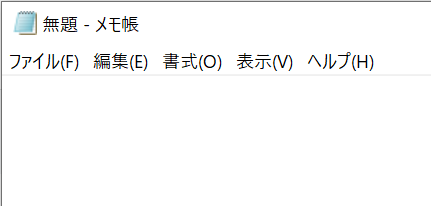
そして、メモ帳に下のコードをコピペします。
import tweepy
# 認証に必要なキーとトークン
#先ほど取得したものを入力
API_KEY = ''
API_SECRET = ''
ACCESS_TOKEN = ''
ACCESS_TOKEN_SECRET = ''
# APIの認証
auth = tweepy.OAuthHandler(API_KEY, API_SECRET)
auth.set_access_token(ACCESS_TOKEN, ACCESS_TOKEN_SECRET)
api = tweepy.API(auth)
#もしリツイートしたいツイートIDを事前に取得している場合などの特殊ケースは全部コメント欄で聞いてください‼
word="検索したいワードを入力"
#ツイートを10個取得
tweets = tweepy.Cursor(api.search_tweets,q=word,lang='ja').items(10)
for tweet in tweets:
api.retweet(tweet.id)コードを貼り付けて保存する
メモ帳にコードを貼り付けます。
↓こんな感じ。
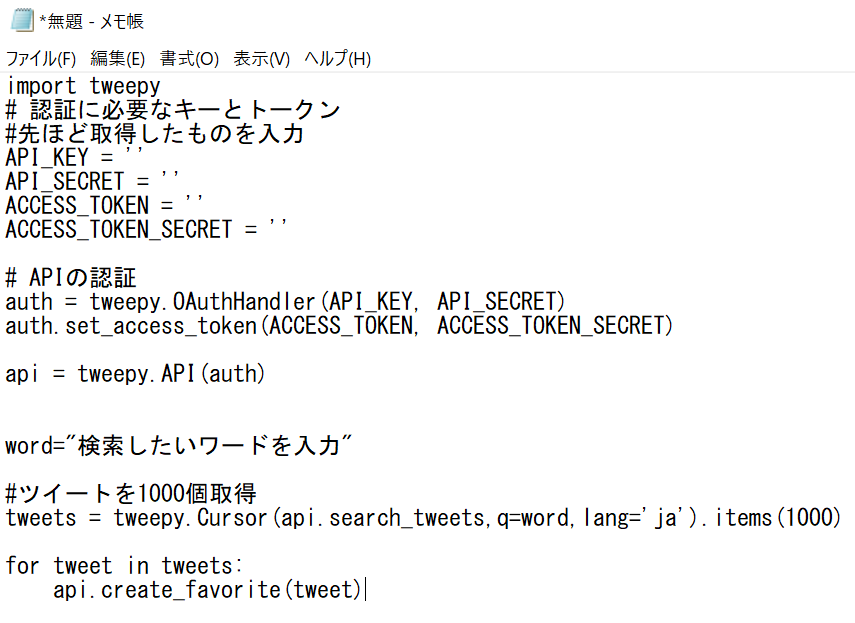
そして、「ctrl+s」をおして、下のような感じで保存します。(ファイル名の最後は、「.py」にしてください。)
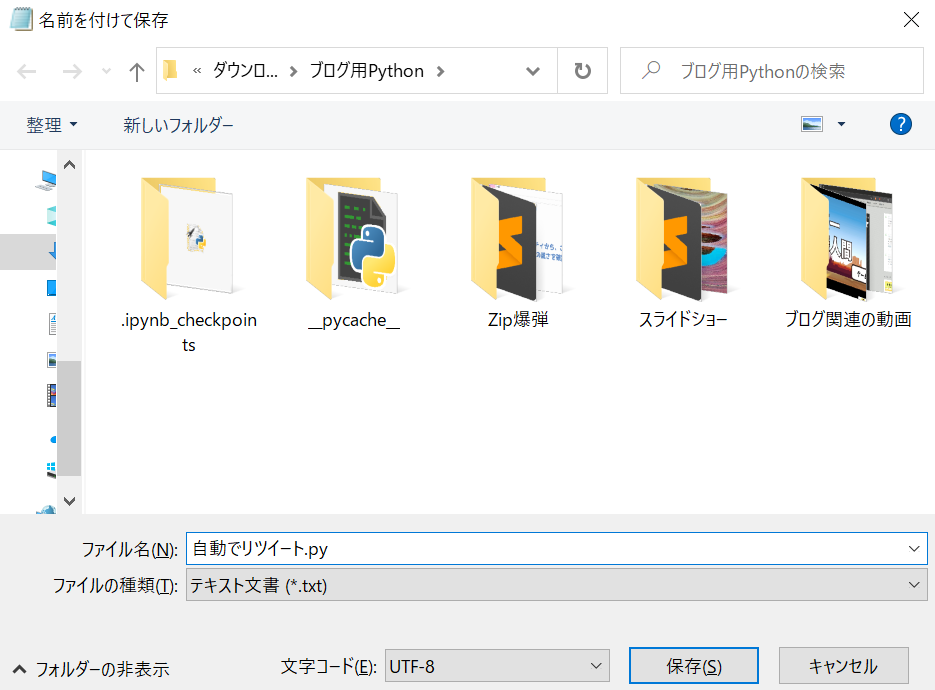
これで、プログラムの作成は完了です。
プログラムを実行
では、実際にプログラムを実行してツイートを取得していきましょう‼
先ほどのファイルを保存したディレクトリに行って、アドレスバーのところに「cmd」と入力してEnterを押してください。
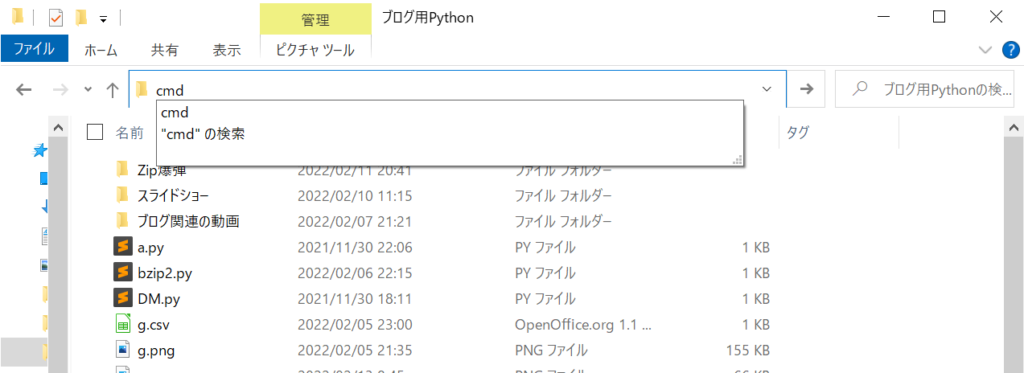
すると、コマンドプロンプトが起動すると思います。
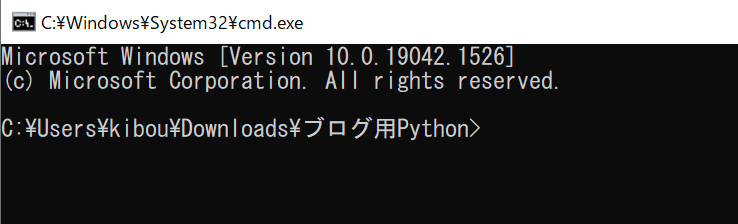
そして、「python 自動でリツイート.py」と入力して、Enterを押してください。

これでプログラムの実行は完了です。
これで自分に関係ある分野のツイートを取得して自動でいいねすることができます‼
ツイートの条件をもっと深く絞りたい方向け
リツイートするツイートはランダムで適当にしても相手が自分に興味がなさそうな人だった場合、ほとんど注目されないことが多いです。
先ほどでは、「気になるジャンルでツイートを検索して自動でリツイートする」という風にしましたが、もっと違う風にツイートの取得をカスタムしたい(機関の指定や、いいねやリツイートの数での指定など…)方は、ぜひ下の記事を読んでください‼
終わりに
いかがでしたか。
記事としてとても雑くなってしまってすみません。
もしわからないところや、エラーが出てきておかしいところ等ございましたら、コメント欄で気軽に聞いてください。
ほかにも面白い記事たくさんありますので、ほかの記事も一緒に見ていただければ嬉しいです。
それでは次の記事で‼
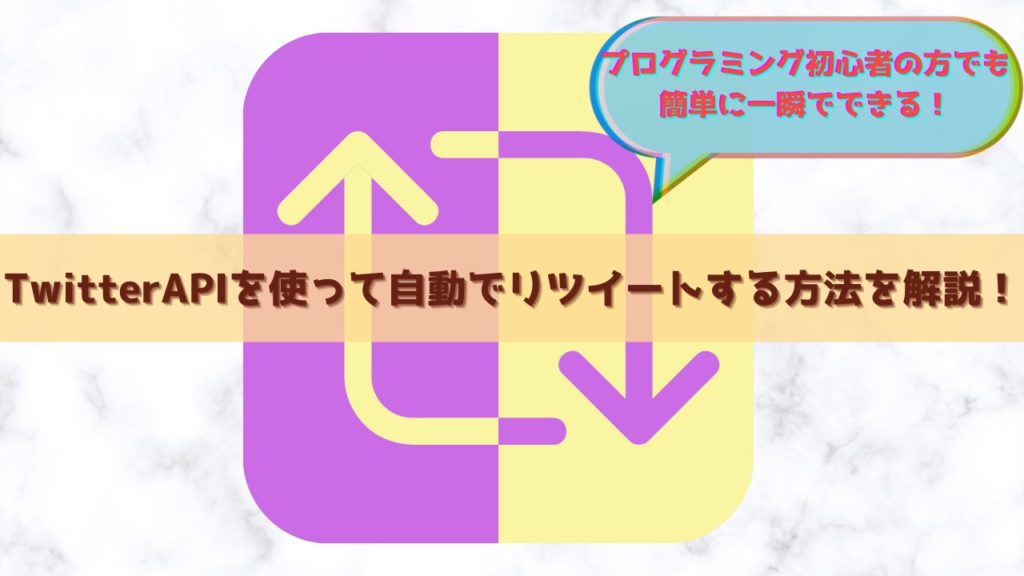

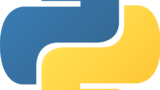


プロフィール
このブログの情報が少しでも役に立てれば嬉しいです。